Showtime-app werkt niet? 5 manieren om het snel op te lossen

Als u klaar bent met productief zijn op uw pc, is het tijd om te ontspannen en uw favoriete programma in te halen. Met zoveel streaming-apps heb je misschien keuze te over. Showtime is een favoriet bij fans, maar het kan zijn dat het niet werkt wanneer je het opstart.
Dit is niet ongebruikelijk, aangezien u soortgelijke problemen kunt ondervinden bij andere apps, zoals Hulu die niet werkt . Desalniettemin zijn hier enkele dingen die u kunt doen om van uw shows te blijven genieten.
Waarom werkt Showtime Anytime niet?
Als u probeert toegang te krijgen tot Showtime, maar uw pogingen zijn zinloos, dan kunt u hieronder de oorzaak van het probleem vinden:
- U bevindt zich buiten het abonnementsgebied – Showtime wordt alleen in bepaalde landen weergegeven. Als u het probeert te bekijken in een geografisch beperkt gebied, zal het niet werken.
- Niet-ondersteund apparaat – Een andere reden waarom Showtime niet werkt, is dat u mogelijk een niet-ondersteund apparaat gebruikt. Dit kan gebeuren als je niet de nieuwste versie van de app hebt of als je apparaat niet voldoet aan de minimale hardwarevereisten voor streaming.
- Slechte internetverbinding – Als je een slechte internetverbinding hebt , kun je problemen ondervinden bij het starten van de app of wordt het afspelen steeds onderbroken door buffering en bevriezing terwijl je kijkt.
- Serverproblemen – Er kan een tijdelijke storing in de service zijn als gevolg van geplande onderhoudswerkzaamheden of een storing die deze problemen veroorzaakt.
- Je hebt geen geldig abonnement – Om de Showtime-app te gebruiken, moet je een geldig abonnement hebben waarmee je toegang hebt tot hun inhoudsbibliotheek.
- Uw firewall-instellingen blokkeren de toegang – Sommige firewalls blokkeren mogelijk de toegang tot de Showtime-website of bronnen die door Showtime worden gebruikt tijdens het streamen van inhoud van zijn servers.
- Malware-infectie – Malware kan uw computersysteem infecteren en een aantal problemen veroorzaken met uw toepassingen, waaronder Showtime.
- U bevindt zich achter een proxyserver – Als u zich achter een proxyserver of een ander soort firewall bevindt, kunt u problemen ondervinden bij het bekijken van video’s op de Showtime-website of -app, aangezien de meeste websites geoblockingtechnologie gebruiken.
Wat kan ik doen als de Showtime Anytime-app niet werkt?
Een paar trucs die deze fout in een handomdraai kunnen oplossen, zijn onder meer:
- Zorg ervoor dat je de meest up-to-date versie van de Showtime-app hebt.
- Sluit alle apps die op de achtergrond draaien .
- Als je een Wi-Fi-verbinding gebruikt, schakel dan over op een Ethernet-kabel om je verbinding te stabiliseren.
- Controleer uw accountstatus om te zien of u actieve abonnementen heeft en geen gratis proefperiode hebt .
- Probeer de Showtime-app te sluiten en opnieuw te openen.
- Controleer op servicestoringen.
- Start uw router of modem opnieuw op.
- Probeer de browserversie te gebruiken en kijk of deze werkt.
- Start uw apparaat opnieuw op.
1. Controleer op verbindingsproblemen
- Druk op het menupictogram Start en selecteer Instellingen.
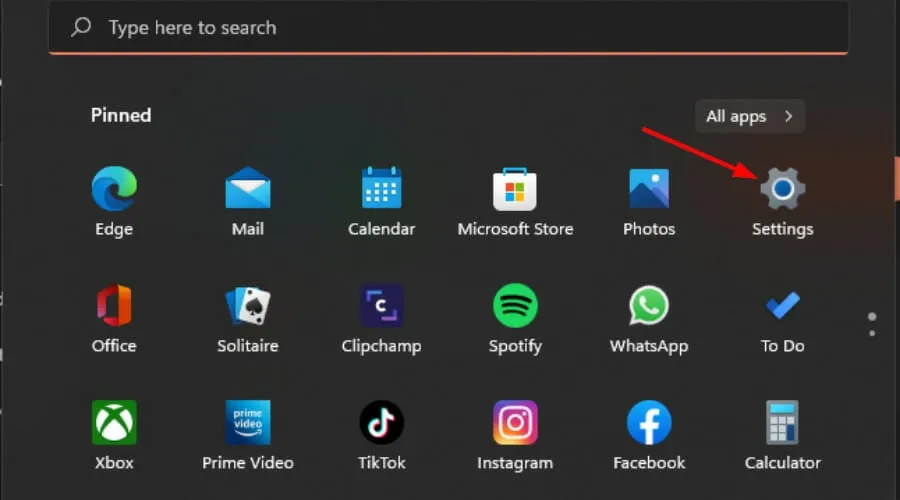
- Klik op Systeem en selecteer vervolgens Problemen oplossen.
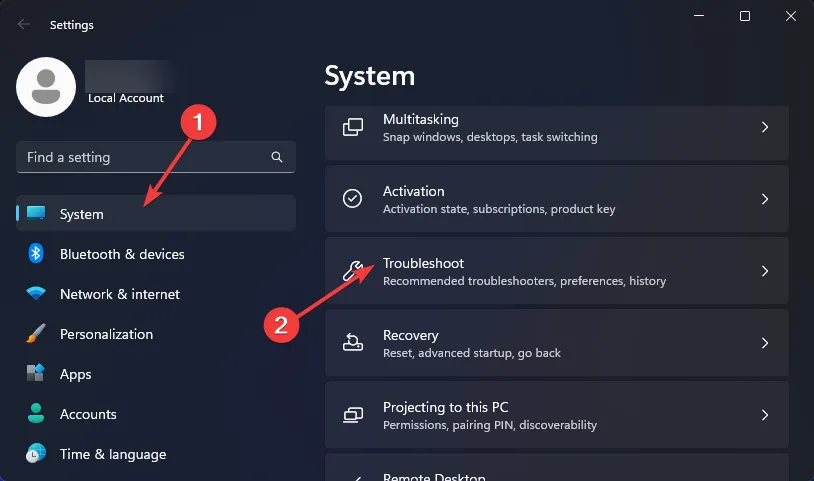
- Navigeer naar Andere probleemoplossers .
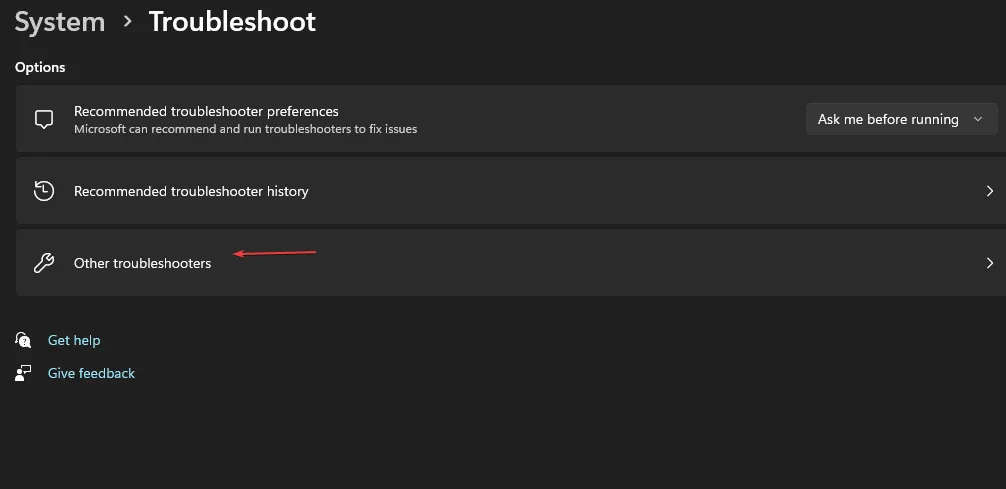
- Zoek internetverbindingen en klik ernaast op de knop Uitvoeren .

2. Schakel antivirus tijdelijk uit
- Klik op het menupictogram Start , typ Windows-beveiliging in de zoekbalk en klik op Openen .

- Klik op Firewall en netwerkbeveiliging en selecteer vervolgens Openbaar netwerk .
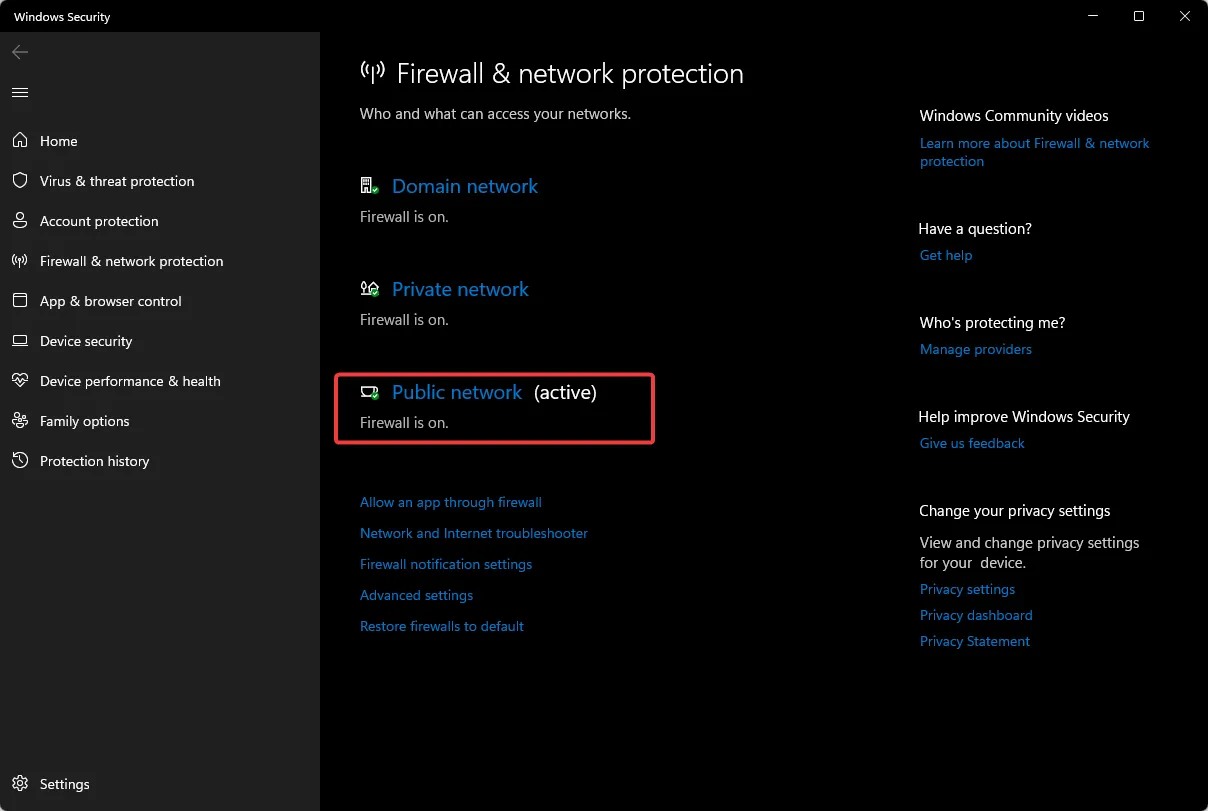
- Zoek Microsoft Defender Firewall en schakel de uitknop in.
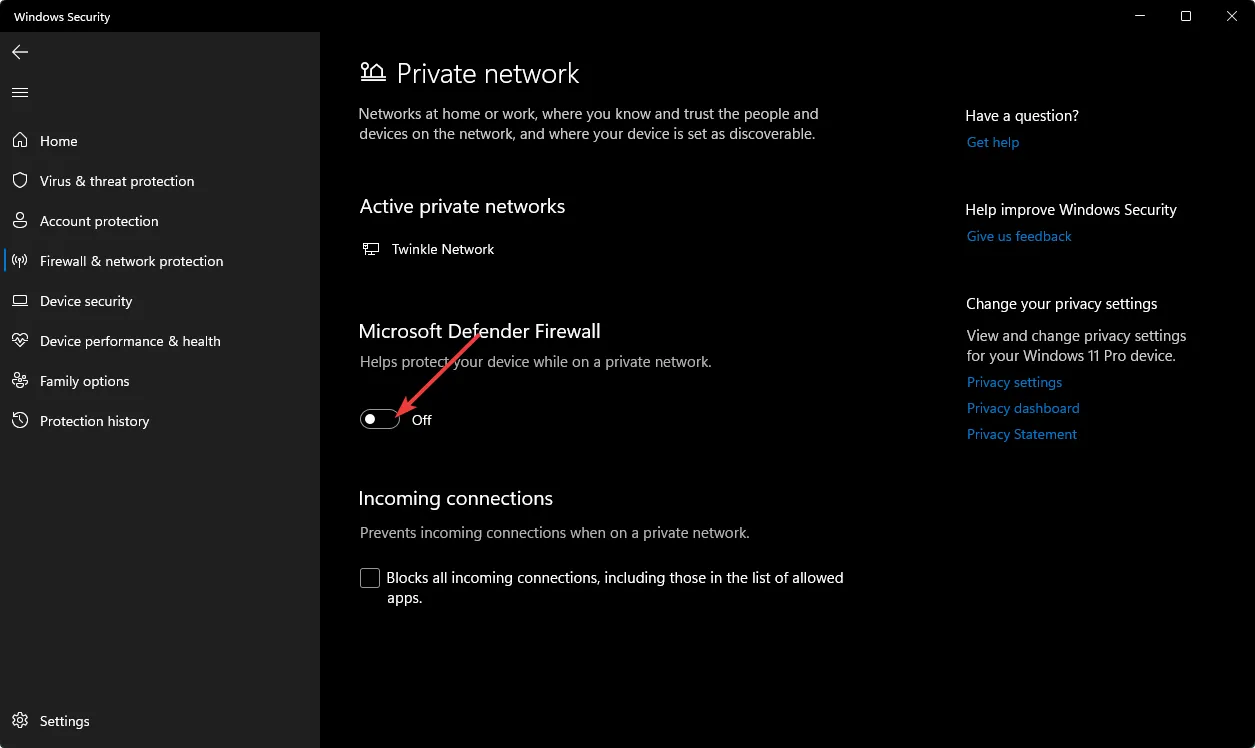
3. Werk uw beeldschermstuurprogramma’s bij
- Druk op de Windows toets, typ Apparaatbeheer in de zoekbalk en klik op Openen.
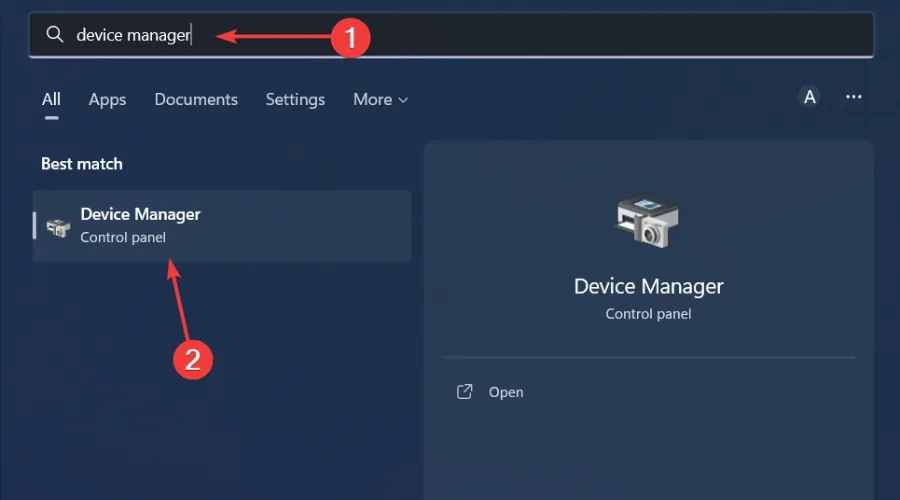
- Navigeer naar Beeldschermadapters om uit te vouwen, klik met de rechtermuisknop op uw grafische kaart en selecteer Stuurprogramma bijwerken.
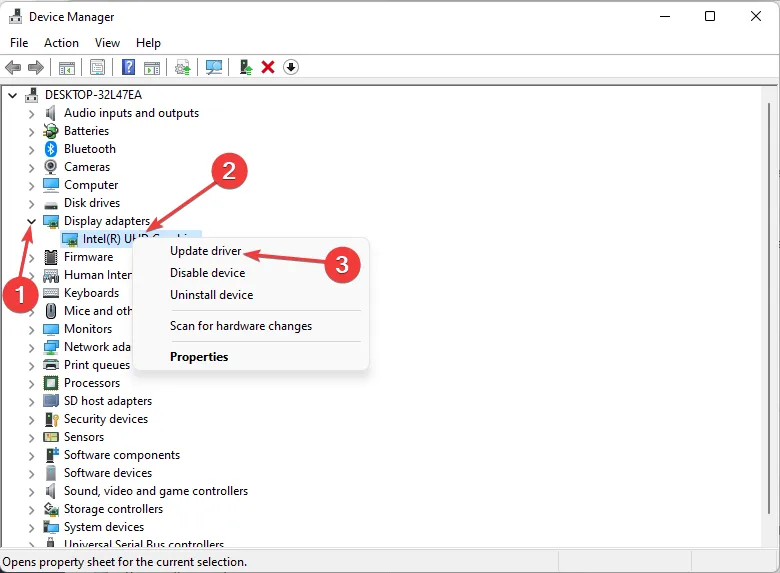
- Selecteer Automatisch zoeken naar stuurprogramma’s .

Als u deze update al hebt uitgevoerd, zijn mogelijk de verkeerde stuurprogramma’s geïnstalleerd. Als zodanig heeft u een uitgebreidere tool nodig om u aan de juiste stuurprogramma’s te koppelen.
Outbyte Driver Updater is een eenvoudig en betrouwbaar hulpmiddel om uw beeldschermstuurprogramma’s bij te werken. Het scant uw computer op verouderde, ontbrekende en beschadigde stuurprogramma’s en downloadt en installeert vervolgens de nieuwste stuurprogramma’s uit de bibliotheken.
⇒ Download Outbyte Driver Updater
4. Voer een systeemscan uit
- Druk op de Windows toets, zoek in Windows-beveiliging en klik op Openen .
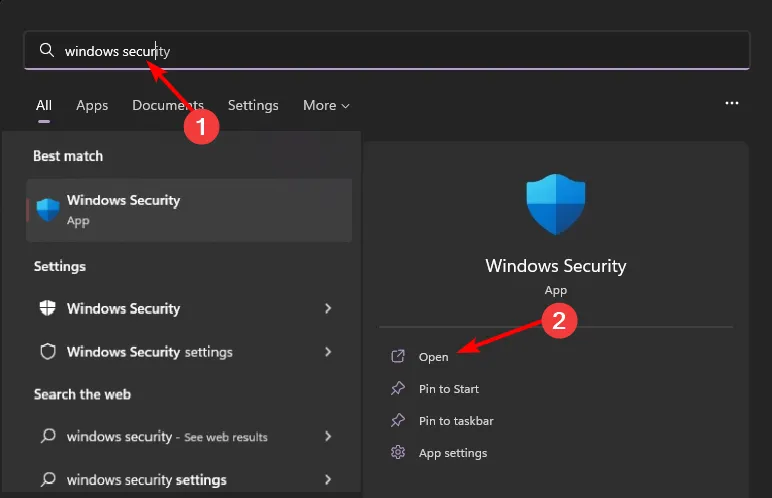
- Selecteer Virus- en bedreigingsbeveiliging.

- Druk vervolgens op Snelle scan onder Huidige bedreigingen.
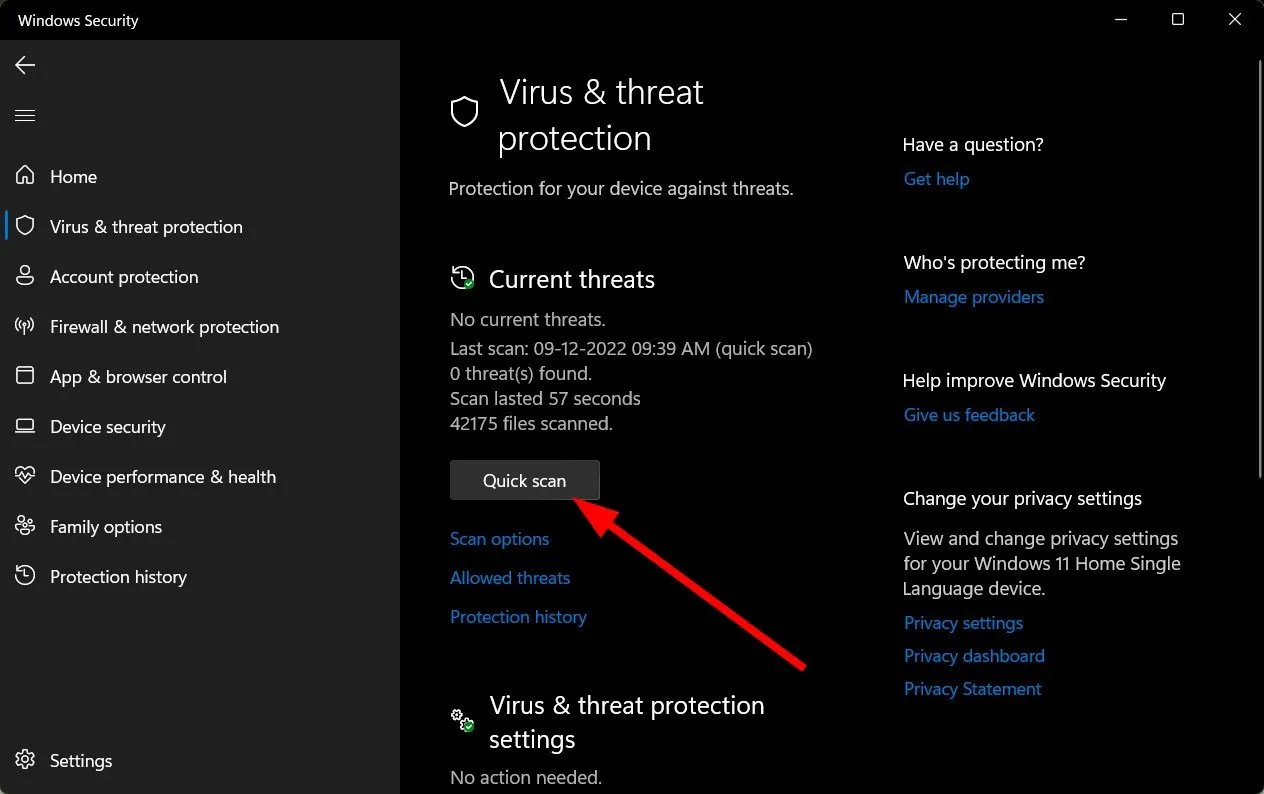
- Als u geen bedreigingen vindt, gaat u verder met het uitvoeren van een volledige scan door te klikken op Scanopties net onder Snelle scan.
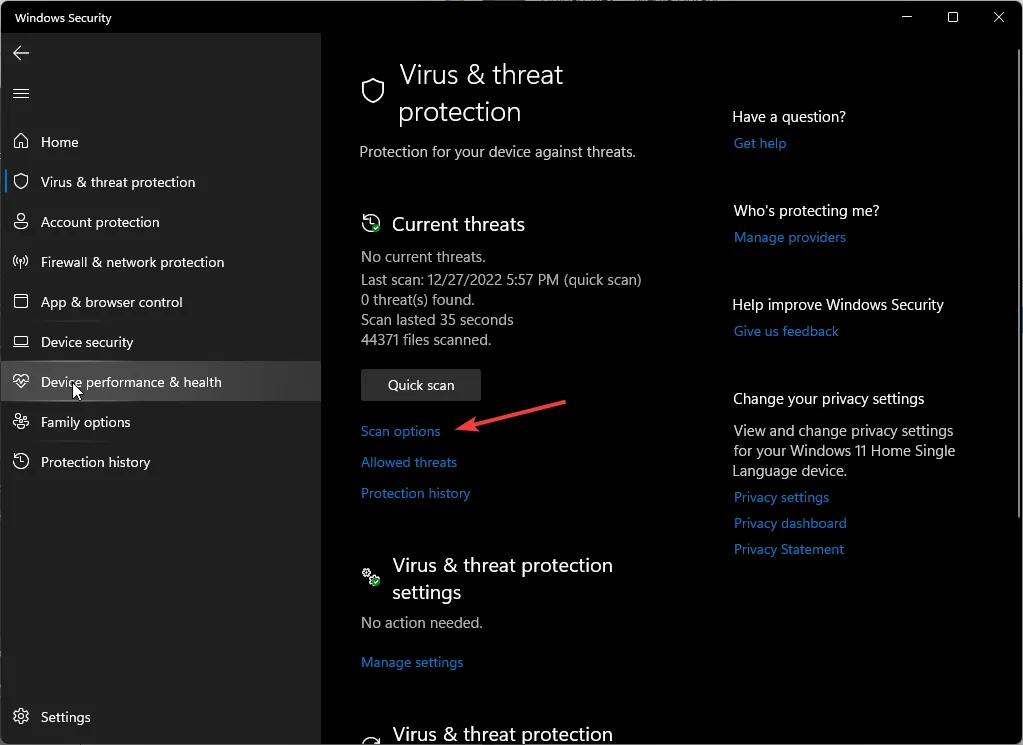
- Klik op Volledige scan en vervolgens op Nu scannen om een diepe scan van uw pc uit te voeren.
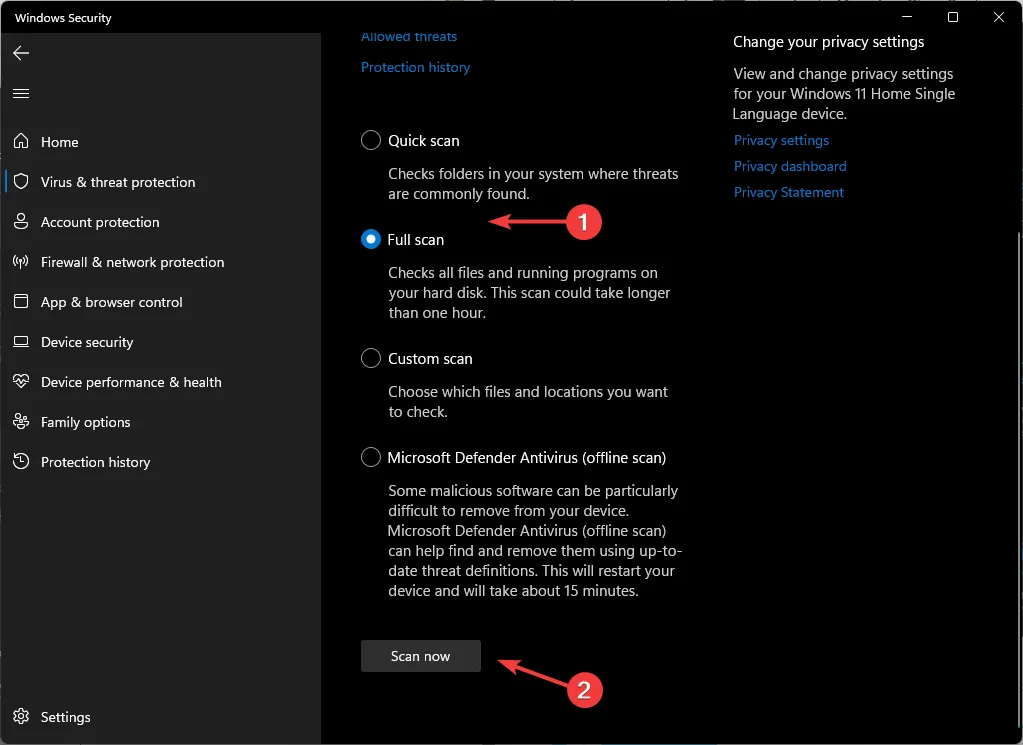
- Wacht tot het proces is voltooid en start uw systeem opnieuw op.
5. Schakel proxy uit
- Druk op het pictogram Menu Start en selecteer Instellingen.
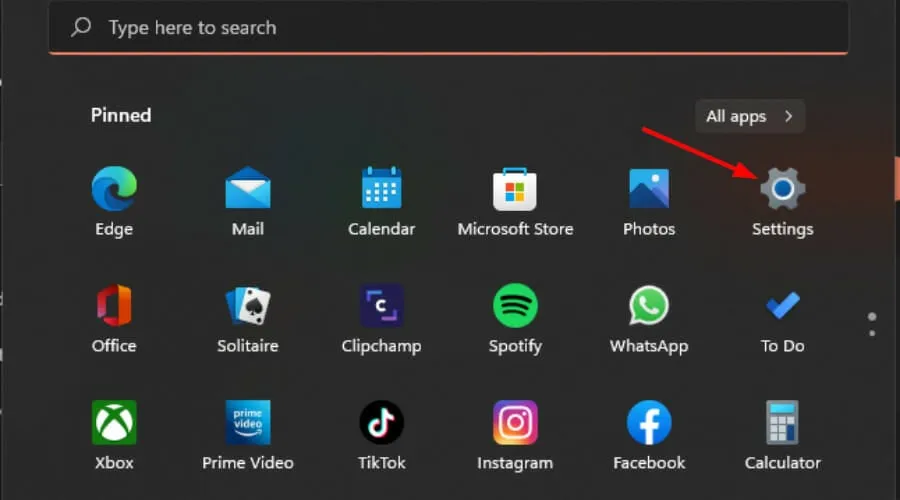
- Klik op Netwerk en internet in het linkerdeelvenster, scrol omlaag en klik op Proxy in het rechterdeelvenster.
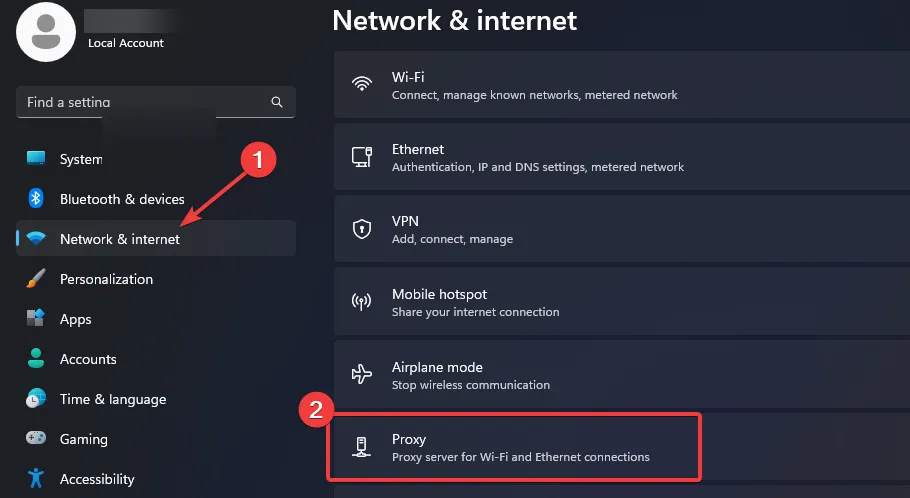
- Selecteer Bewerken naast de optie Een proxyserver gebruiken in het gedeelte Handmatige proxy instellen , schakel Gebruik een proxyserver uit en klik op Opslaan .
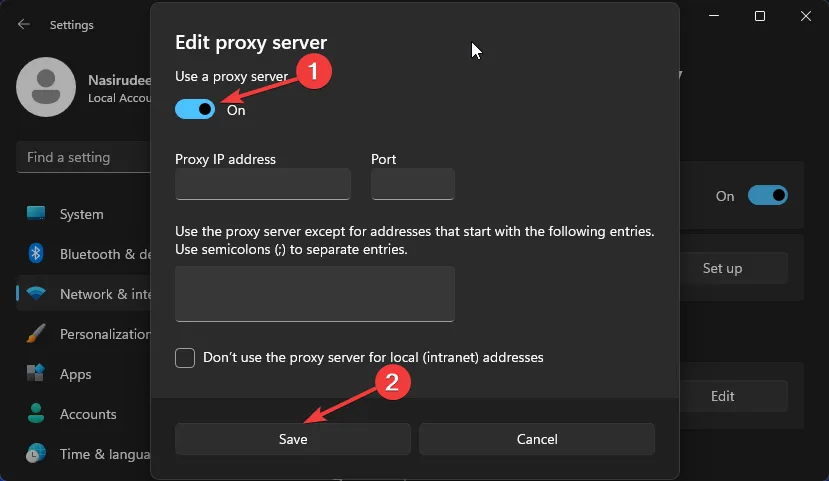
6. Voeg een VPN toe
- Klik op het pictogram Menu Start en selecteer Instellingen.
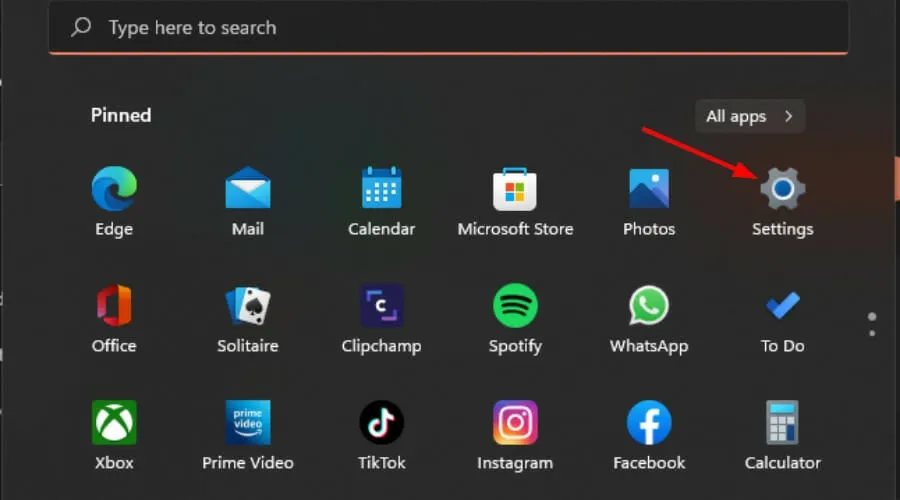
- Selecteer vervolgens Netwerk & internet en klik op VPN in het menu aan de rechterkant.

- Selecteer VPN toevoegen naast VPN-verbindingen .
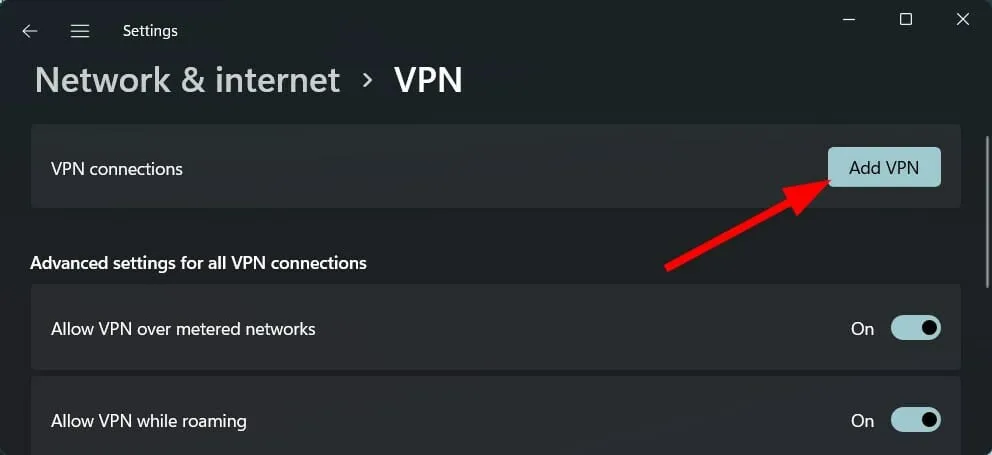
Als geen van deze stappen werkt, neem dan contact op met het klantenserviceteam van Showtime via livechat of e-mail, zodat zij kunnen onderzoeken wat de oorzaak van uw probleem kan zijn.
En dat is een wrap van ons, maar laat het ons weten als je een van deze methoden hebt geprobeerd en welke je heeft geholpen het probleem op te lossen dat Showtime niet werkte.



Geef een reactie